От того, насколько полно и понятно для клиентов будет изложена информация о доставке, зависит многое. В том числе, и принятие решения о покупке именно в вашем магазине. Ведь покупателей привлекает не покупка как процесс, а вещь, которую он взял в руки без существенных затрат на ее получение. Расскажите клиентам об этом!

Как войти в администрирование пункта «ДОСТАВКА»
Для начала вам потребуется зайти в биллинг-панель — выполнить стандартный вход. Любые изменения на сайте магазина, созданного в сервисе интернет-коммерции 1os, начинаются с такого стандартного входа. Как это сделать просто, быстро и безопасно, подробно расписано в соответствующей инструкции. Вам остается просто последовательно пройти все шаги. В результате вы попадаете в служебную часть своего сайта. Обратите внимание на кнопку справа верху «ВОЙТИ В АДМИН. ПАНЕЛЬ». Нажмите ее:

Теперь вы попали в административную панель самого интернет-магазина. Обратите свое внимание на левое вертикальное меню, вберите пункт «МАГАЗИН» и нажмите флажок справа от него:
Открывается дополнительное подменю, в котором вам необходимо выбрать пункт «ДОСТАВКА». Нажмите: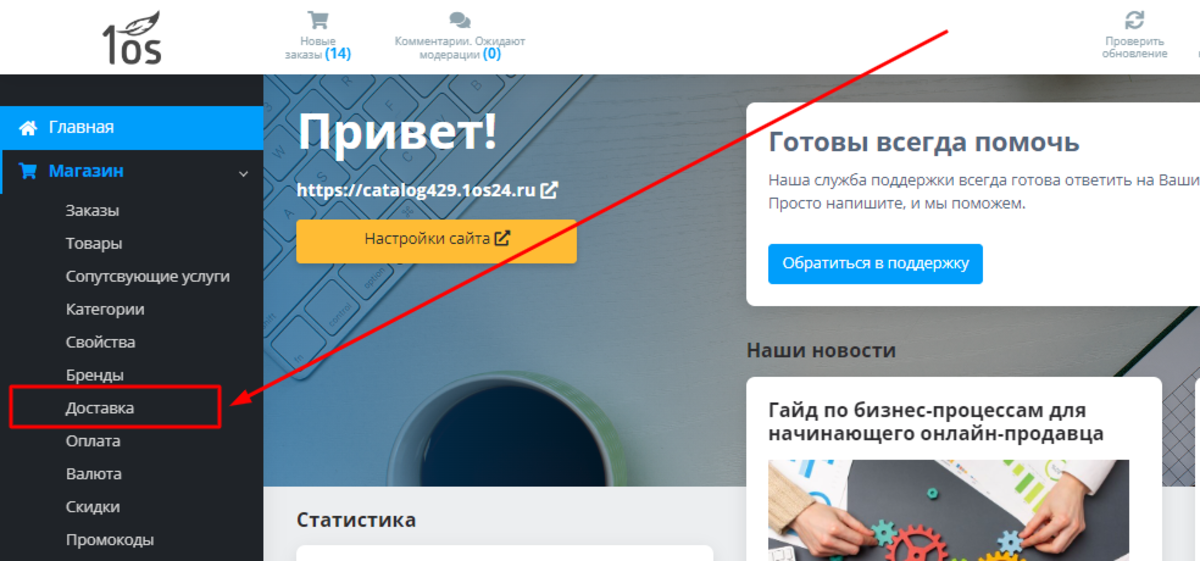
Мы достигли желаемого. Перед вами страница с опциями, которые помогут качественно и быстро настроить различные варианты и особенности доставки: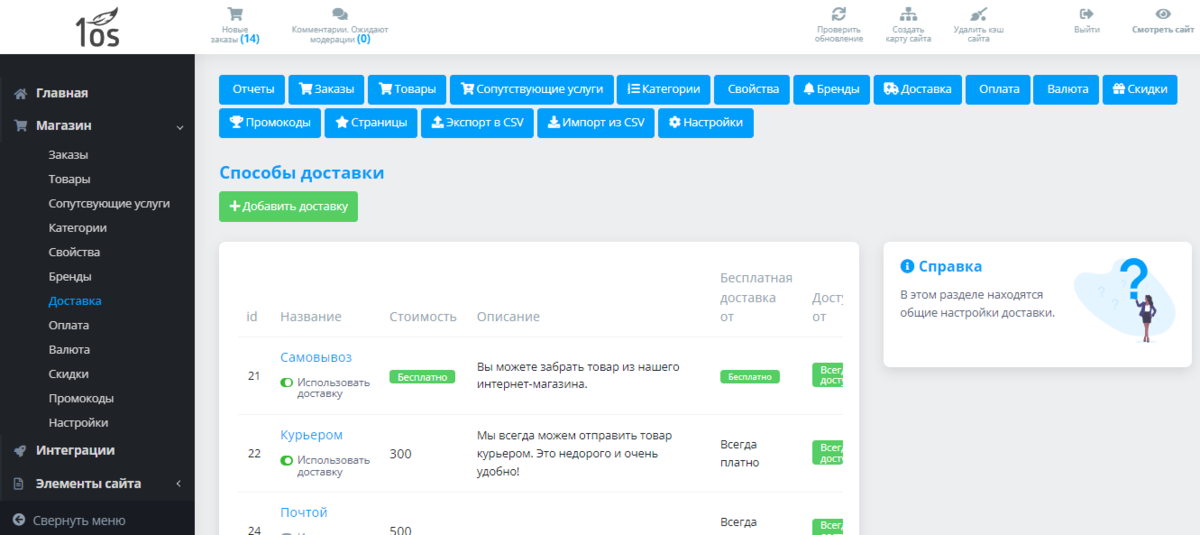
Что вы можете сделать в этом разделе
Раздел «ДОСТАВКА» устроен очень просто. Он представляет собой сведенные в таблицу способы доставки, которые уже добавлены на сайт. Их можно удалять, включать и выключать в один клик, вносить необходимые изменения в любой пункт. Также есть важная кнопка вверху над таблицей, которая позволяет добавлять новый вид доставки с указанием всех его характеристик.
Давайте разберемся, как это работает.
Как добавить способ доставки
Над таблицей вверху видим зеленую кнопку «ДОБАВИТЬ ДОСТАВКУ». Нажимаем ее:
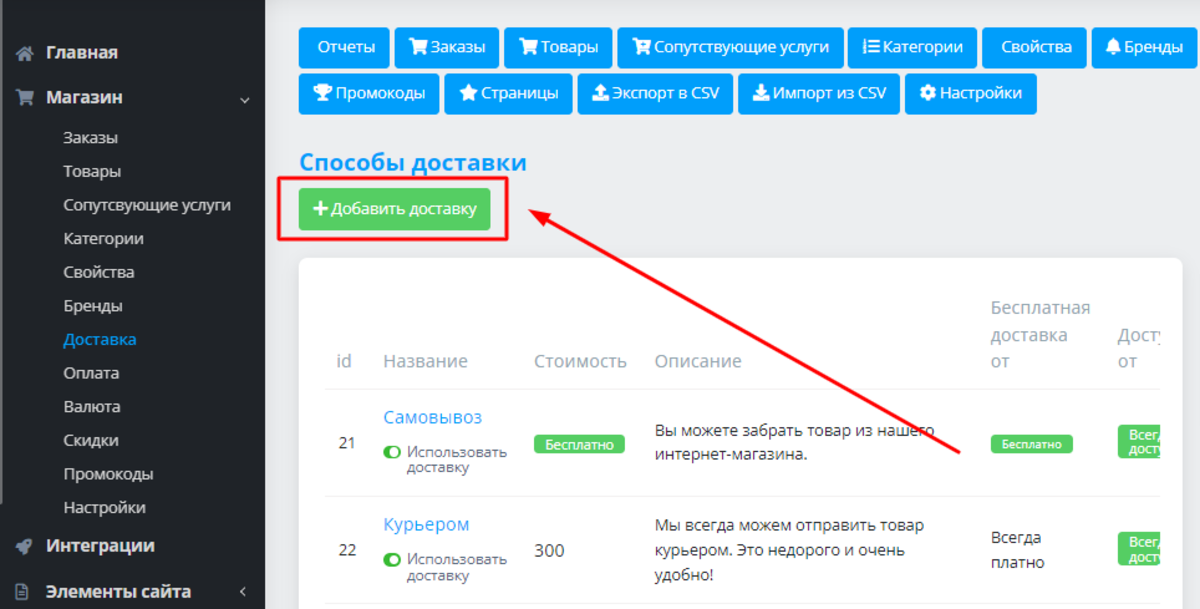
Перед вами простая форма, которую нужно заполнить и сохранить изменения:
По умолчанию в строке «ИСПОЛЬЗОВАТЬ НА САЙТЕ» стоит галочка. Если вы пока не стремитесь открывать этот вид доставки на всеобщее обозрение, снимите галочку:
Введите в соответствующие поля правильное название и опишите, как происходит этот вид доставки. Не нужно большого текста, излагайте просто и понятно:
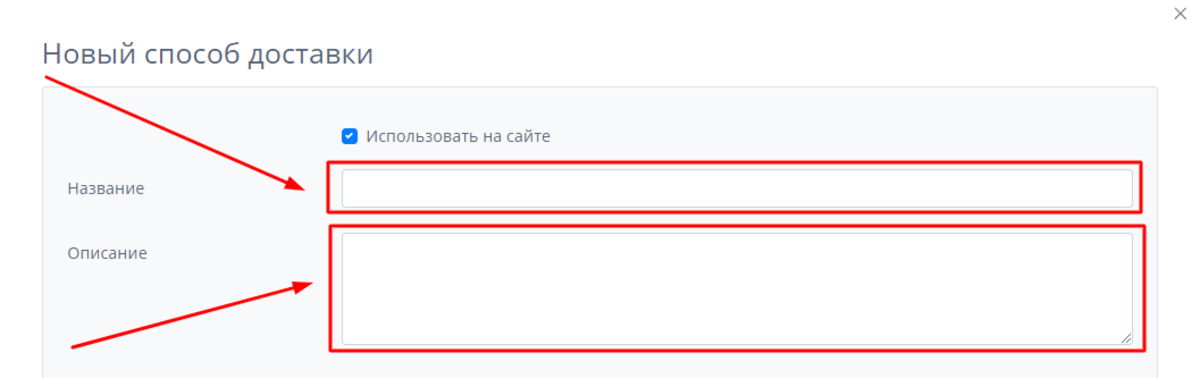
Внимательно заполните поля, связанные со стоимостью доставки. Перепроверьте, ошибки здесь недопустимы: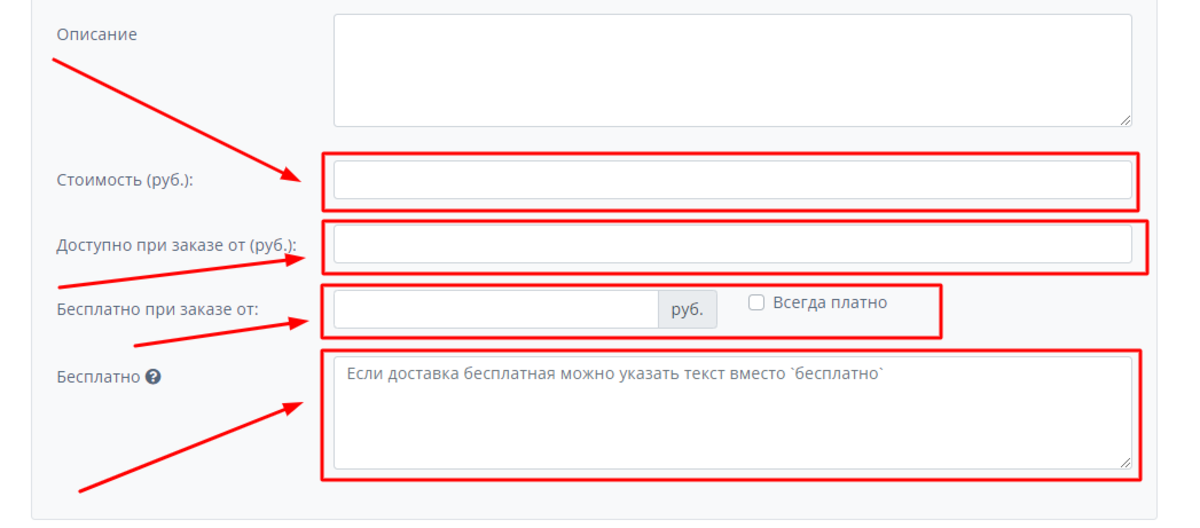
Если вы все же решили не вносить на сайт этот вид доставки, справа внизу нажмите «ОТМЕНА». Если приняли решение закрепить изменения в разделе, обязательно нажмите «ПРОДОЛЖИТЬ»: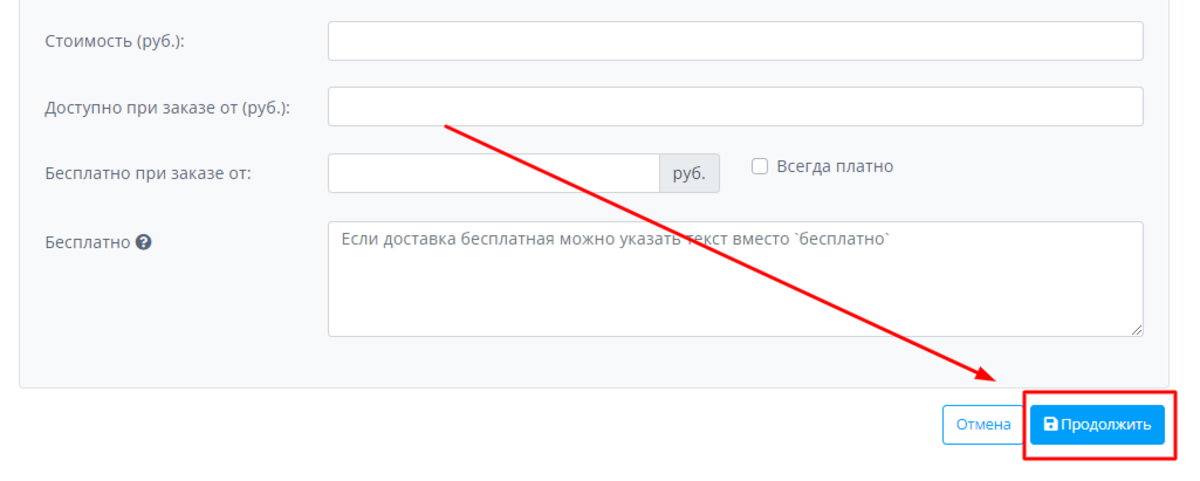
В первом случае вы возвращаетесь к исходному списку вариантов доставки, во втором к ним добавляется тот, что вы только что создали.
Что можно сделать с уже введенными данными
Обратите внимание на таблицу, в которую сведены все способы доставки, доступные в вашем интернет-магазине. В ней видна вся актуальная информация, с которой можно работать прямо отсюда. Например, если вы кликните по названию, попадете на такую же форму, как при создании нового типа доставки (но уже заполненную):
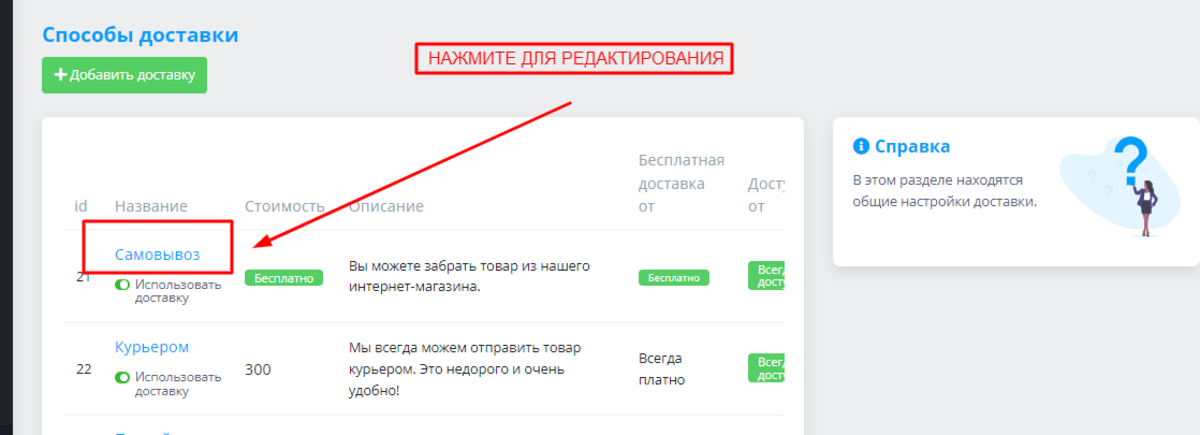
В этой форме существующую информацию можно менять или добавлять недостающую: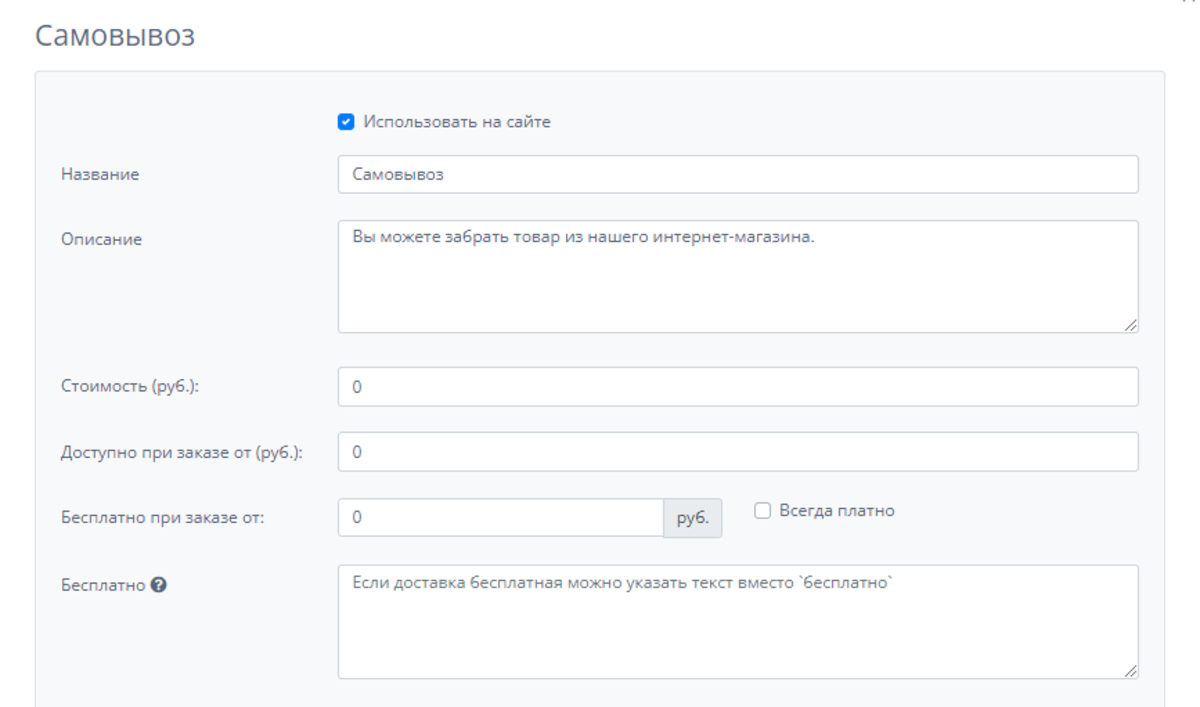
На эту же форму ведет другой путь, через нажатие кнопки "РЕДАКТИРОВАТЬ" в правой части таблицы: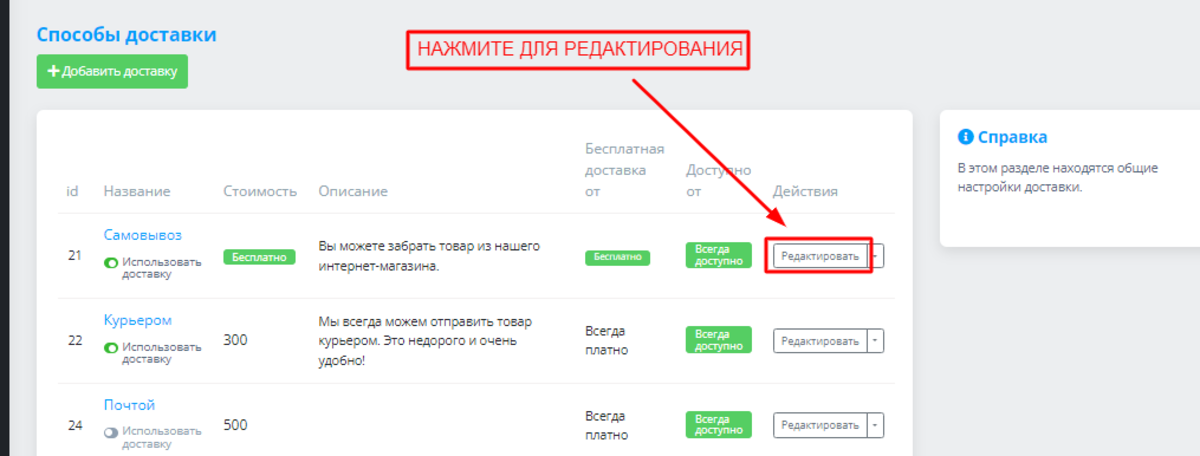
Если вы хотите удалить какой-либо вариант доставки, нужно нажать на "флажок" рядом с кнопкой "РЕДАКТИРОВАТЬ". Откроется маленькое подменю с дополнительной возможностью. Нажмите кнопку "УДАЛИТЬ":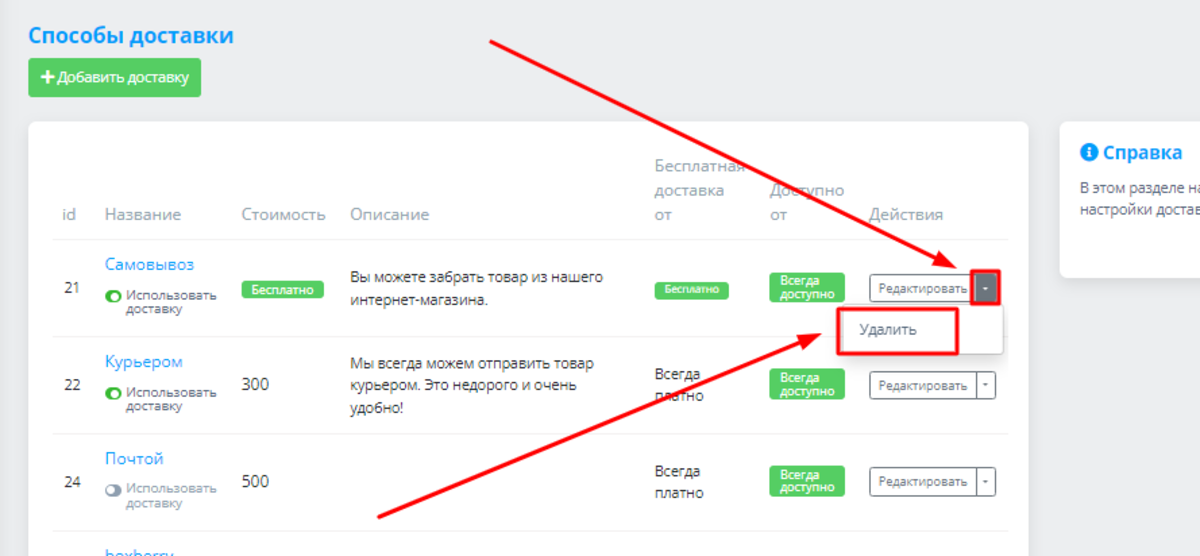
После этого на экране появится контрольный вопрос, позволяющий избежать ошибочного удаления. Если хотите оставить все, как было, нажмите «ОТМЕНА». Если согласны с удалением, нажмите «ДА»: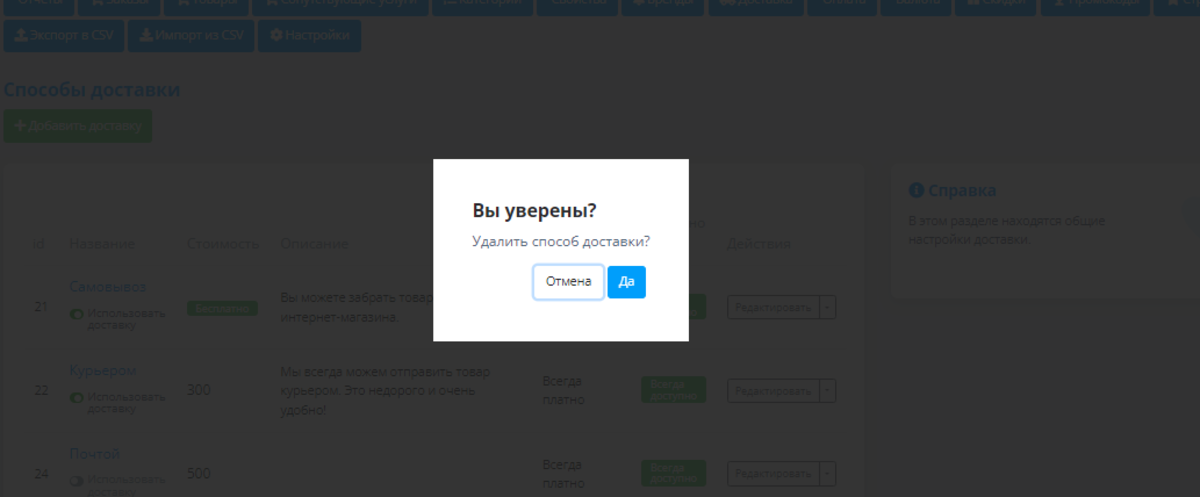
Теперь удаленный пункт в таблице не отображается. Но если вы не хотите навсегда удалять какой-либо пункт, а стремитесь его временно отключить, воспользуйтесь простым смещением соответствующего переключателя под названием способа доставки. Когда он смещен вправо и зеленого цвета, такая доставка активна. Если переключатель сдвинут влево и выглядит серым, такой тип доставки отключен:
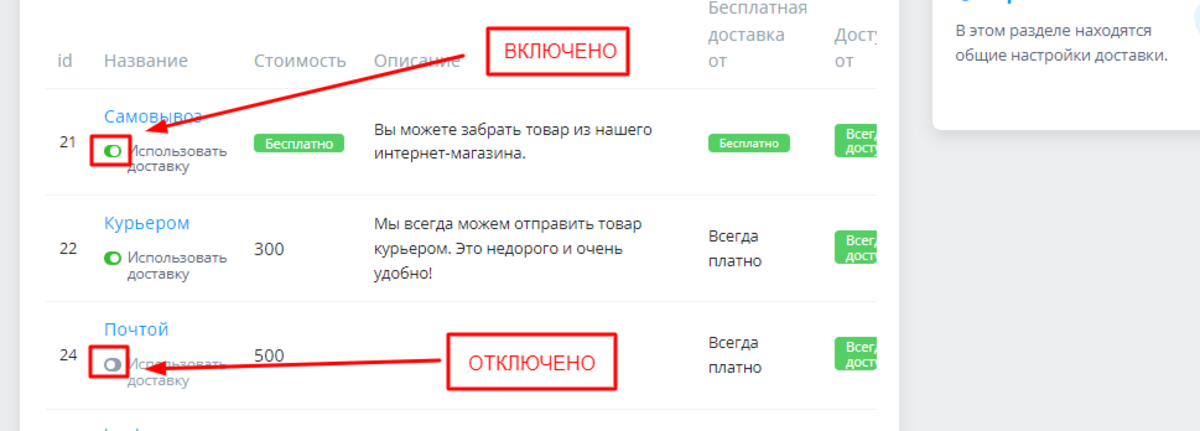
Как видите, поддерживать этот раздел в актуальном состоянии очень легко. Разработчики 1os позаботились о том, чтобы вам не пришлось совершать лишних действий. Все просто и наглядно.
